OrangeEmu64.DLL:它是什麼以及如何修復與其相關的錯誤?
許多用戶報告在啟動 SIMS 4 時遇到 OrangeEmu64.dll 遺失錯誤訊息或彈出 Hello with Wink 笑臉。 OrangeEmu64.dll是可以修改或增強遊戲的第三方工具。
如何修復 OrangeEmu64.DLL 遺失錯誤?
1.禁用記憶體完整性
- 按鍵Windows ,在搜尋方塊中鍵入window security ,然後按一下「開啟」。
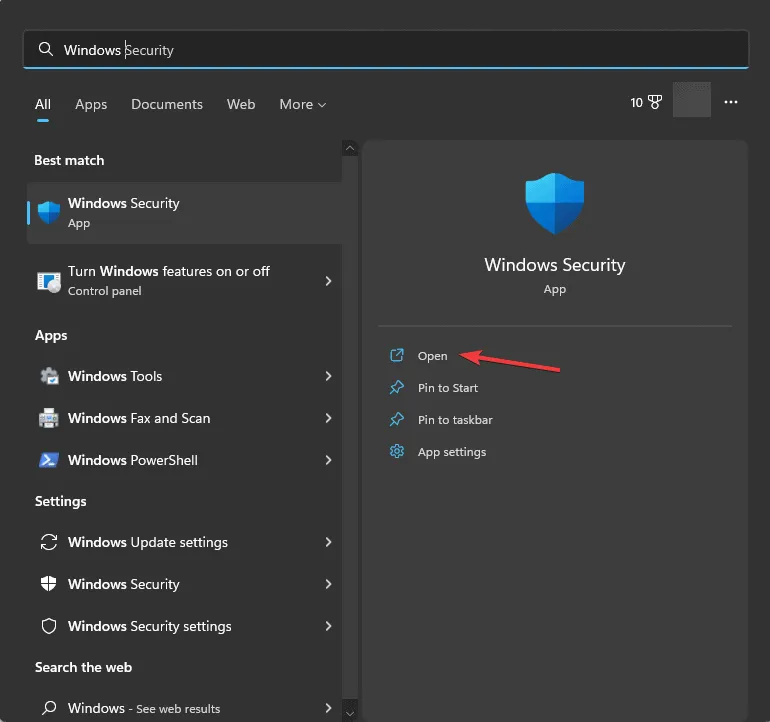
- 點選設備安全。
- 找到核心隔離,然後按一下核心隔離詳細資訊。
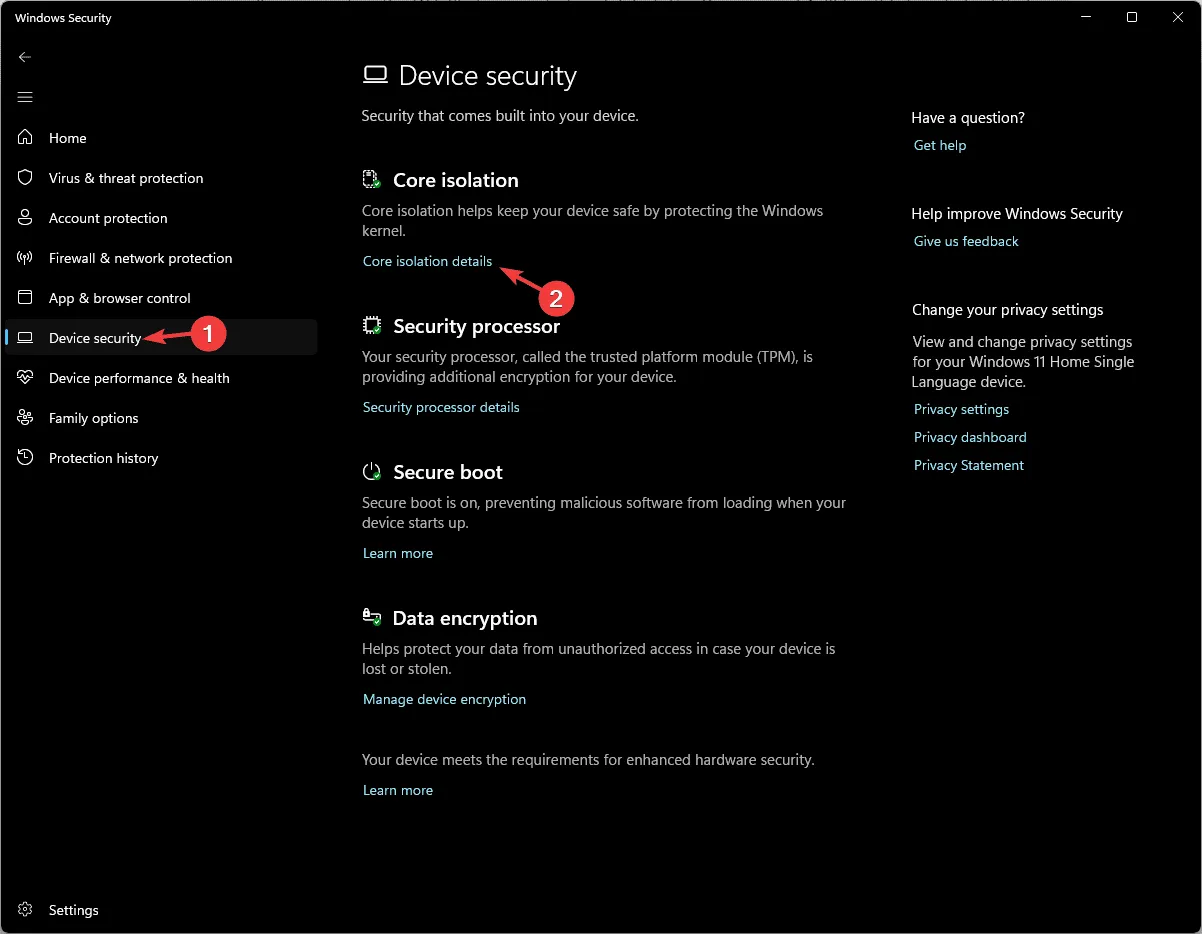
- 關閉記憶體完整性下的開關。在 UAC 提示上按一下「是」以確認選擇。
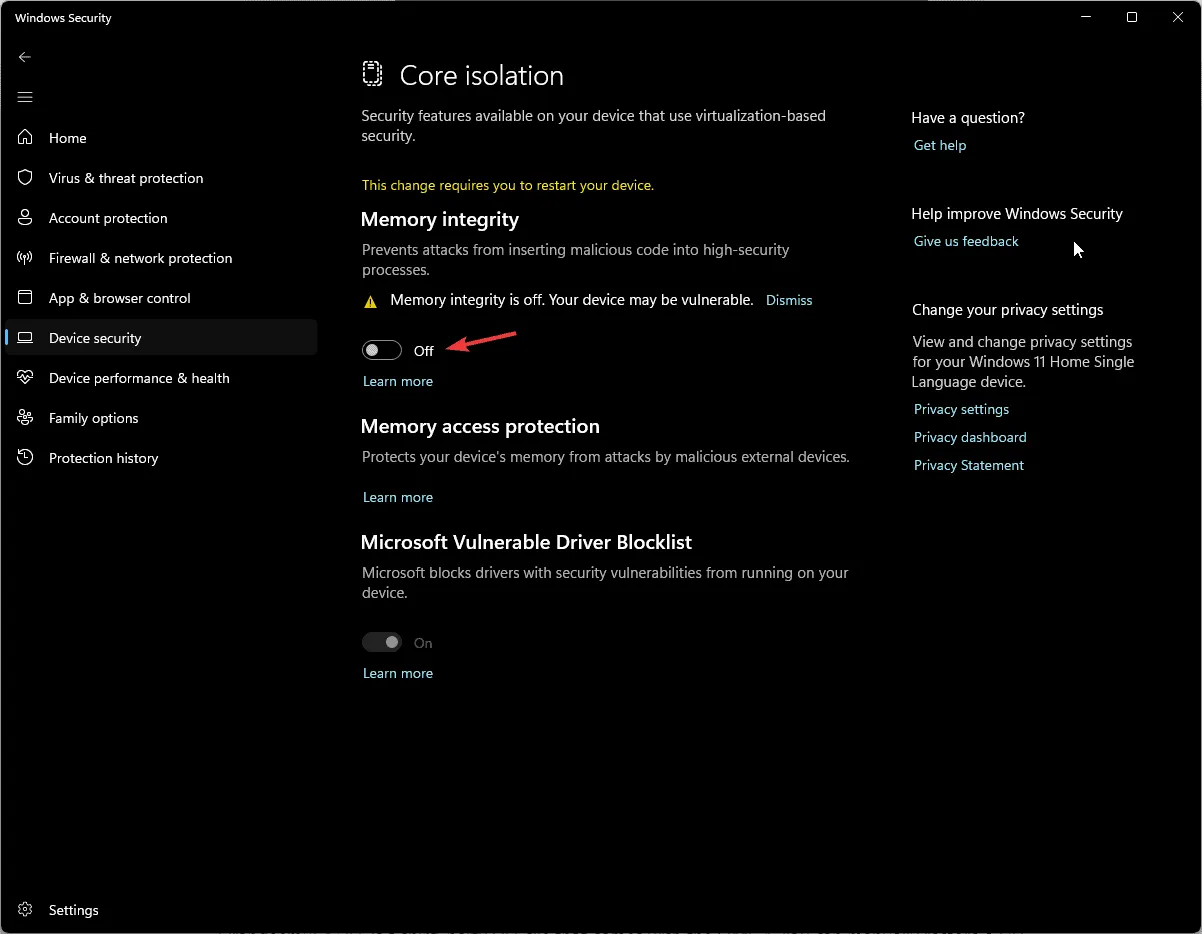
- 重新啟動電腦以使變更生效。
2.關閉Windows功能
- 按鍵Windows ,在搜尋框中鍵入控制面板,然後按一下「開啟」。
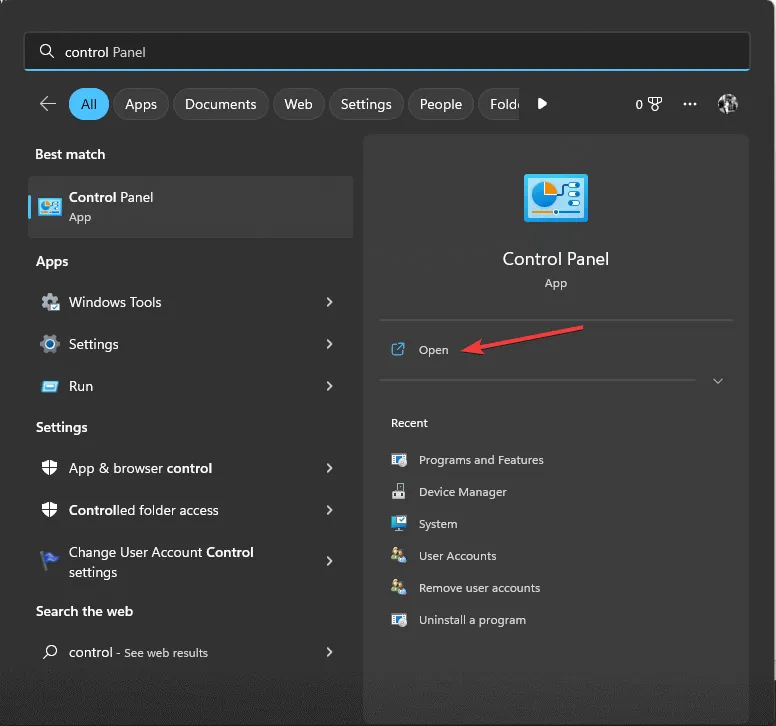
- 按一下“檢視方式”並選擇“類別”,然後按一下“程式”。
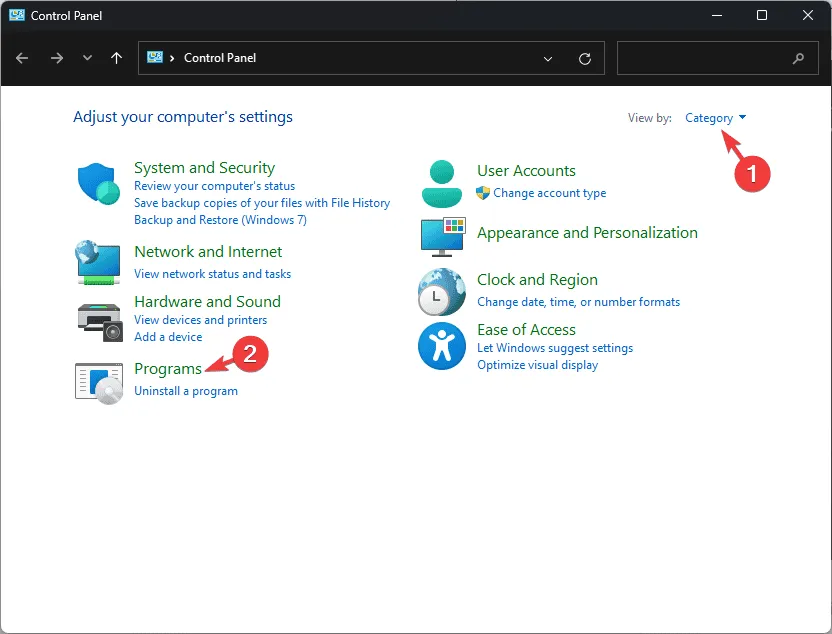
- 選擇開啟或關閉 Windows 功能。
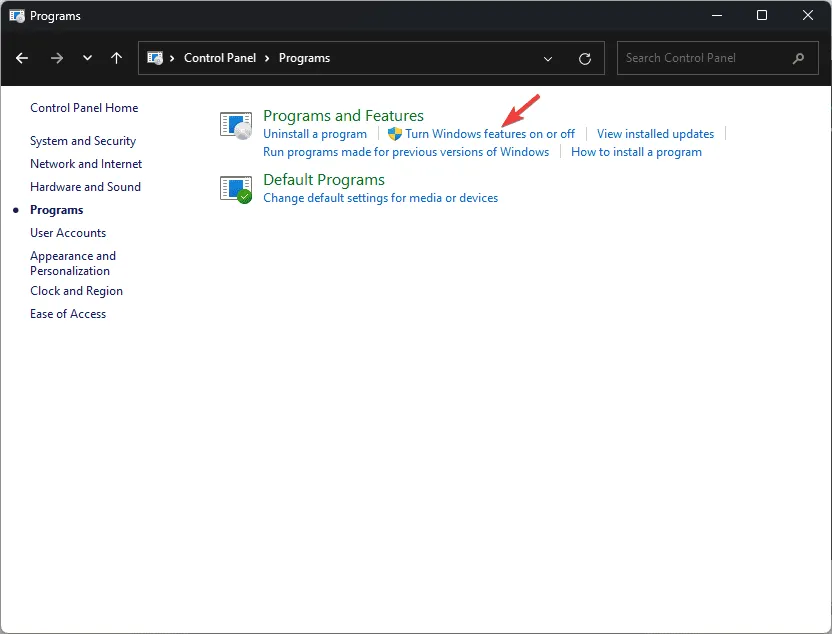
- 找到 Hyper-V 和所有子元件、虛擬機器平台、Windows Hypervisor 平台,然後刪除它們旁邊的複選標記。
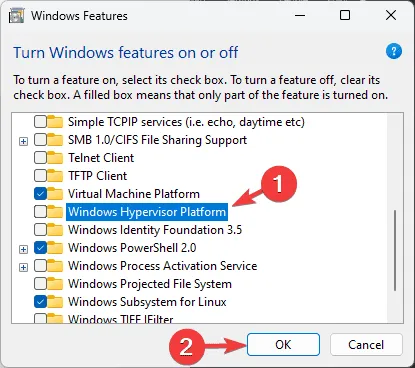
- 按一下「確定」,然後重新啟動電腦。
3.使用第三方DLL修復程序
Orangeemu64.DLL是SIMS 4附帶的第三方DLL文件。因此,建議您使用第三方DLL修復工具。
眾所周知,這些軟體可以修復相容性問題,這些問題是困擾第三方 DLL 檔案和 Windows PC 的重大問題。
4.檢查虛擬化是否開啟
- 按Ctrl + Shift +Esc 開啟任務管理器。
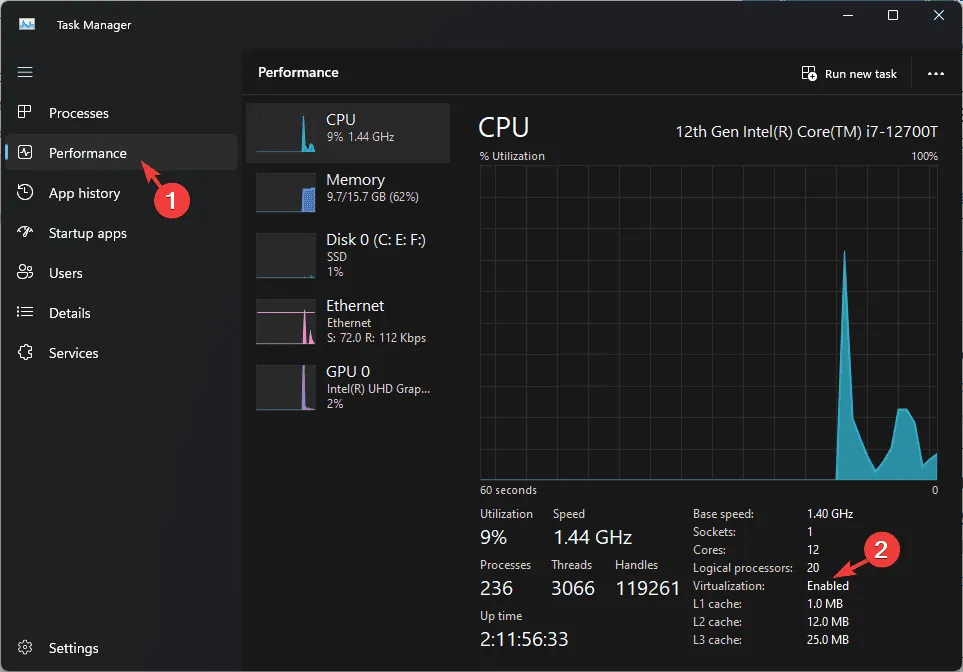
- 轉到“效能”選項卡,尋找“虛擬化”,並確保已啟用。
- 接下來,按Windows+I開啟“設定”應用程式。
- 轉到“系統”,然後按一下“恢復”。
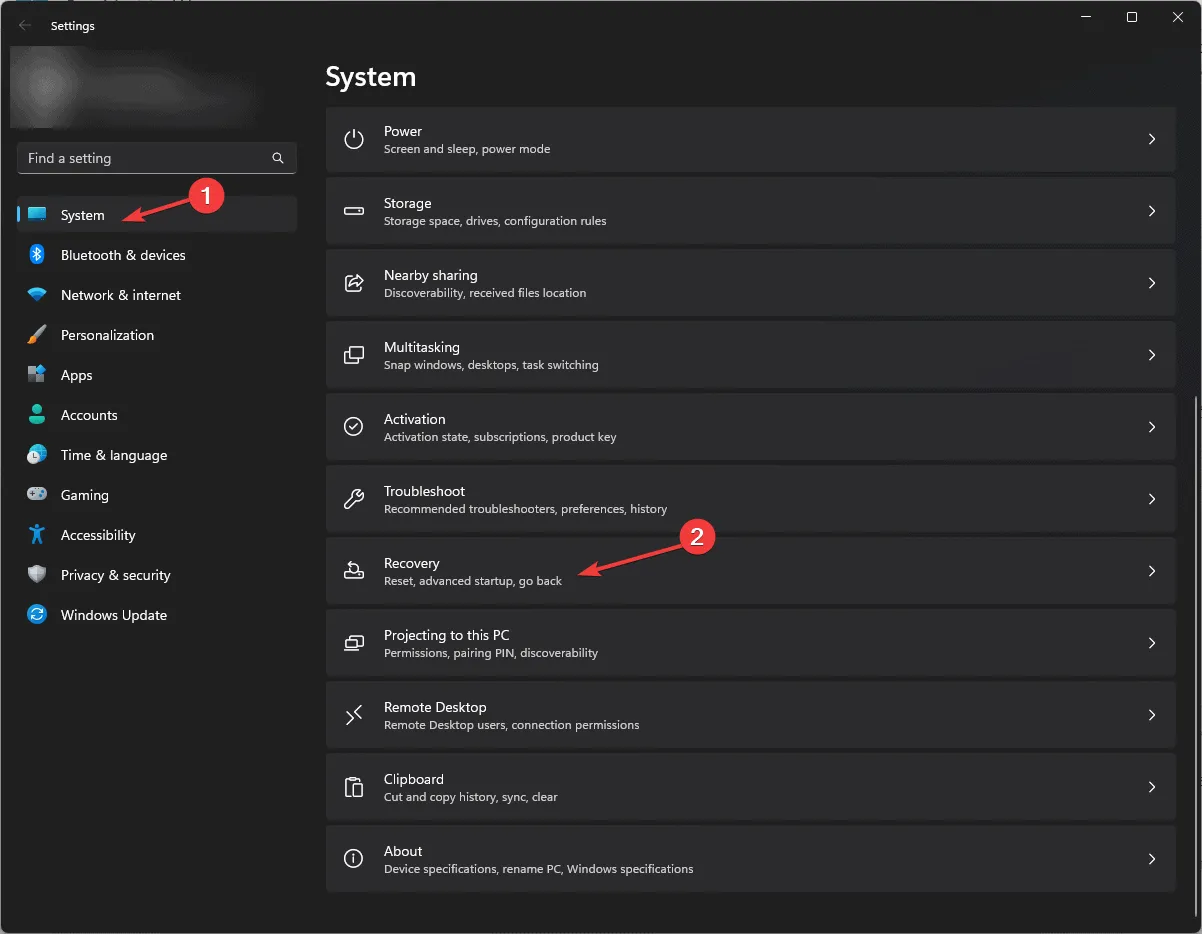
- 在「恢復選項」下,找到「進階選項」,然後按一下「立即重新啟動」按鈕。

- 在「選擇一個選項」畫面上,按一下「疑難排解」。
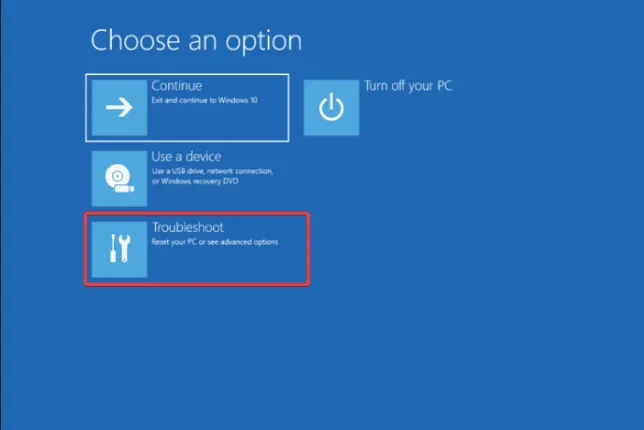
- 從“故障排除”畫面中選擇“進階”選項。
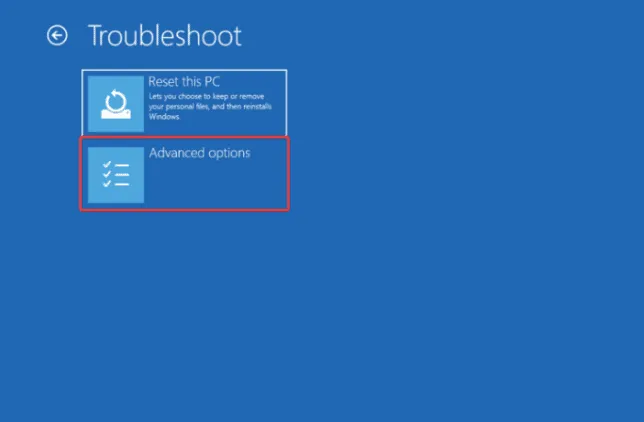
- 選擇UEFI 韌體設置,然後按一下重新啟動。
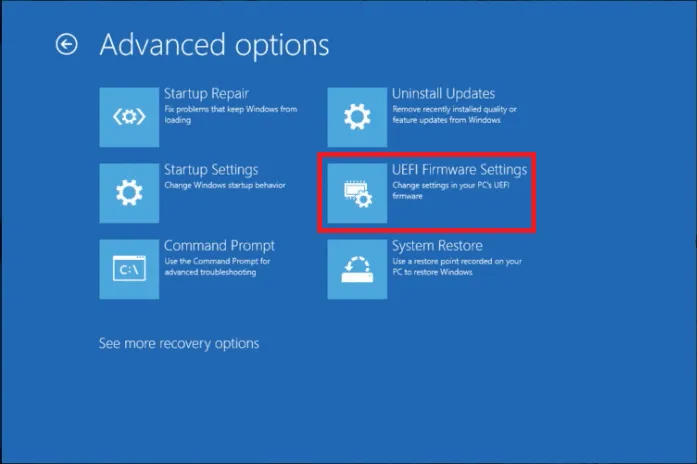
- 重新啟動後,請轉到「安全性」。
- 選擇虛擬化,然後選擇停用。
- 按F10儲存並退出以儲存變更。
如果這對您不起作用,請對這些步驟進行逆向工程以在您的電腦上啟用虛擬化。如果虛擬化選項已停用,請嘗試將其開啟以解決問題。
5. 禁用強制隨機化
- 按鍵Windows ,在搜尋方塊中鍵入windows security ,然後按一下「開啟」。
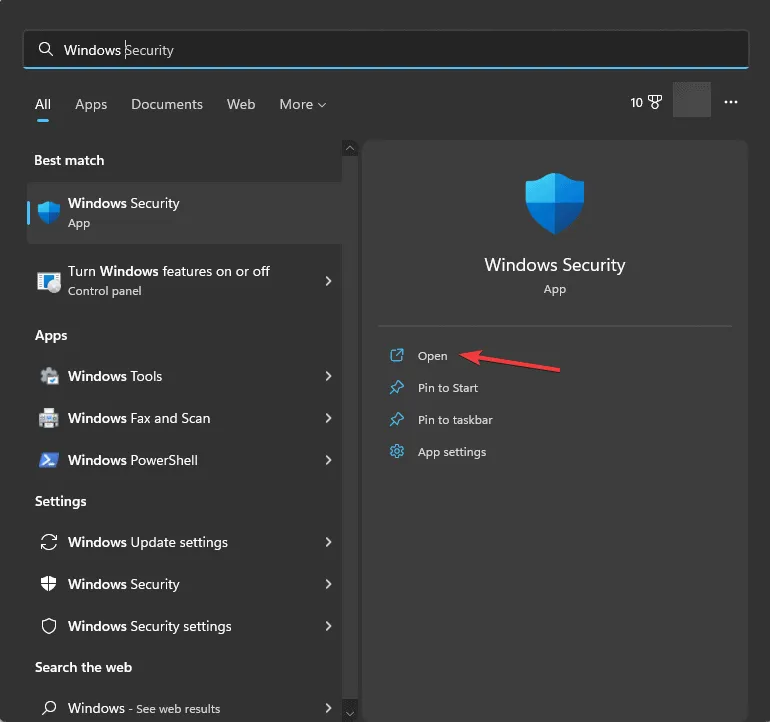
- 前往應用程式和瀏覽器控制,找到漏洞防護,然後點擊漏洞利用防護設定。
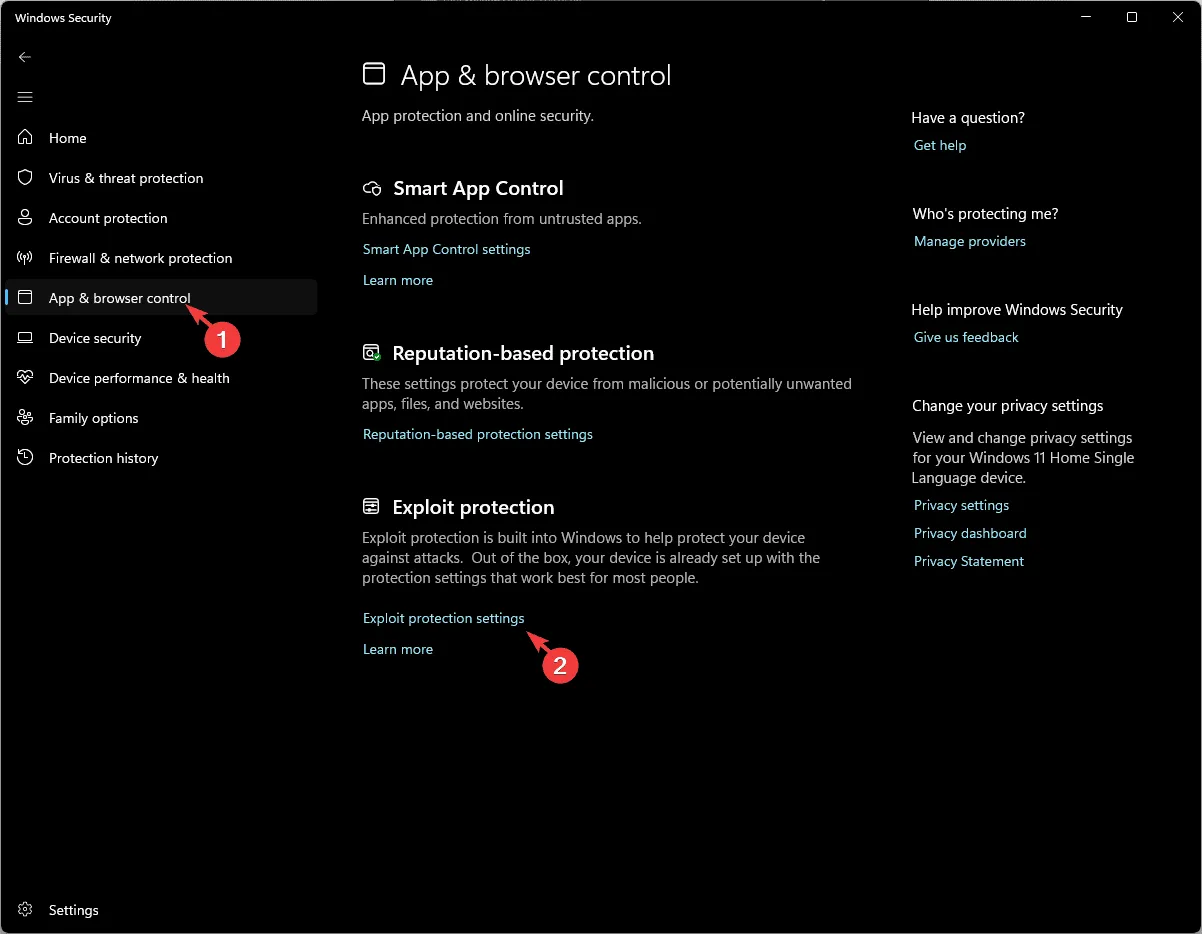
- 接下來,找到強制圖像隨機化並選擇使用預設值(關閉)。
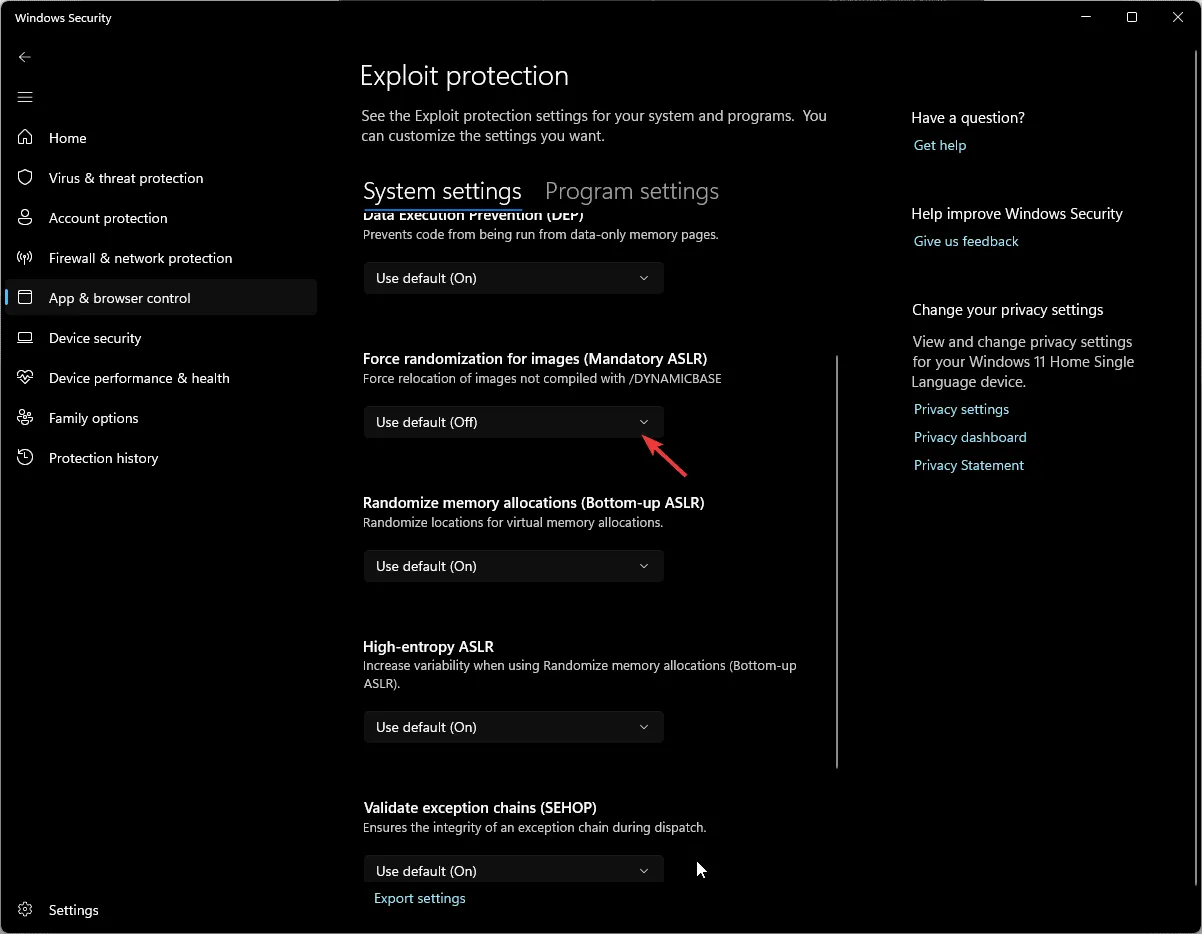
6. 將 Sims 4 加入防毒例外清單中
- 按鍵Windows ,在搜尋方塊中鍵入windows security ,然後按一下「開啟」。
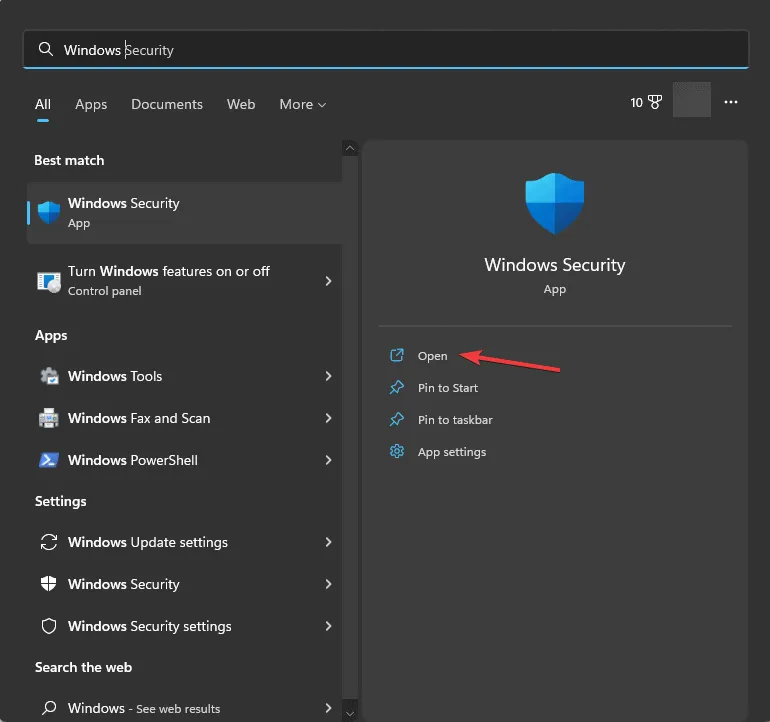
- 前往病毒和威脅防護,找到病毒和威脅防護設置,然後按一下管理設定。
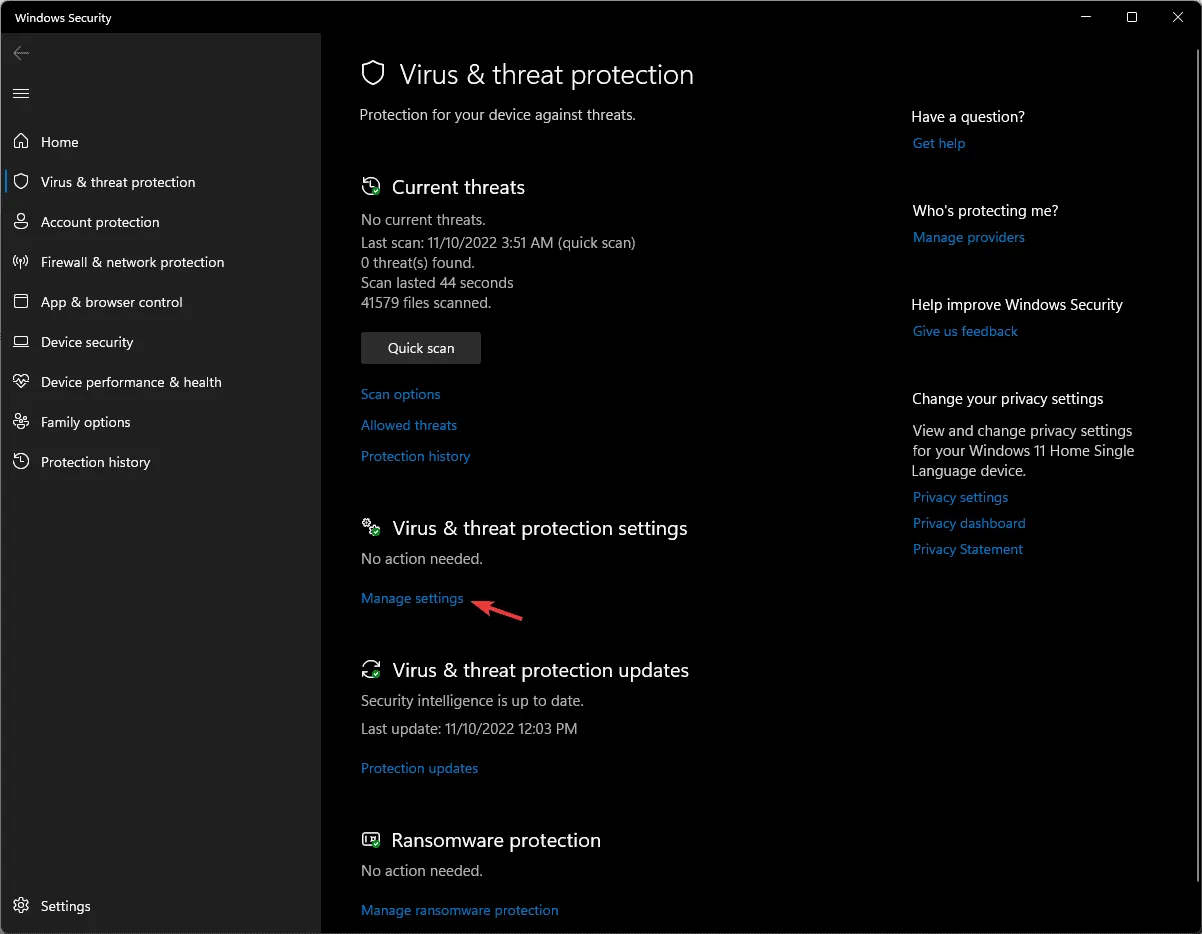
- 在下列畫面上,向下捲動以找到“排除項”,然後按一下“新增或刪除排除項”。
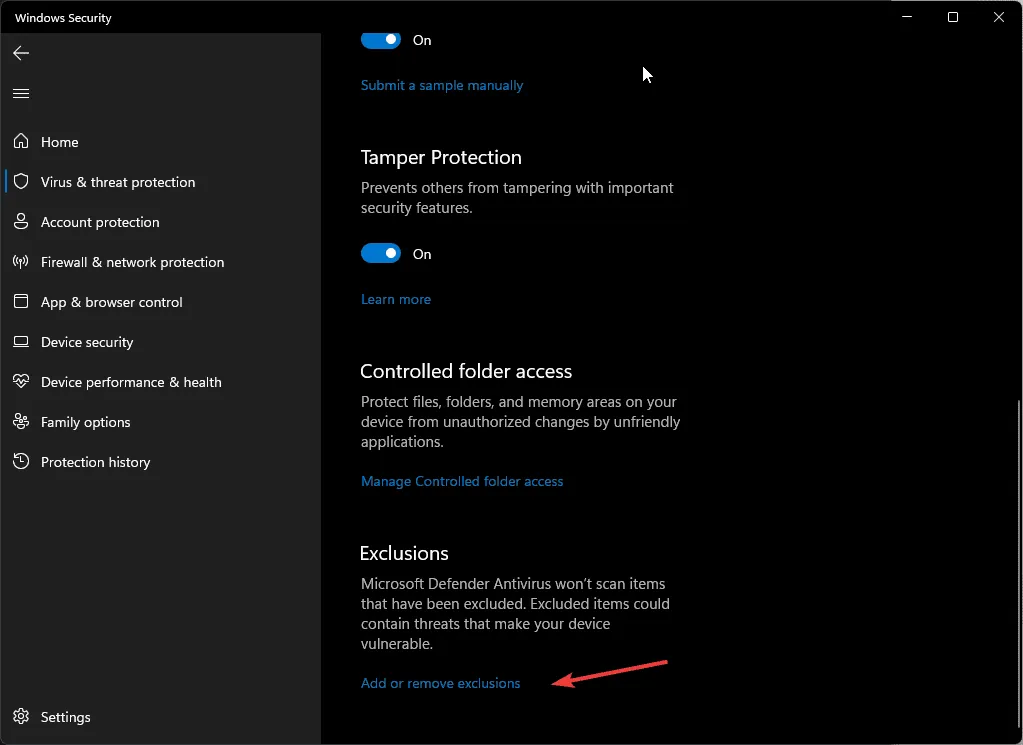
- 按一下“新增排除項”,然後選擇“資料夾”。
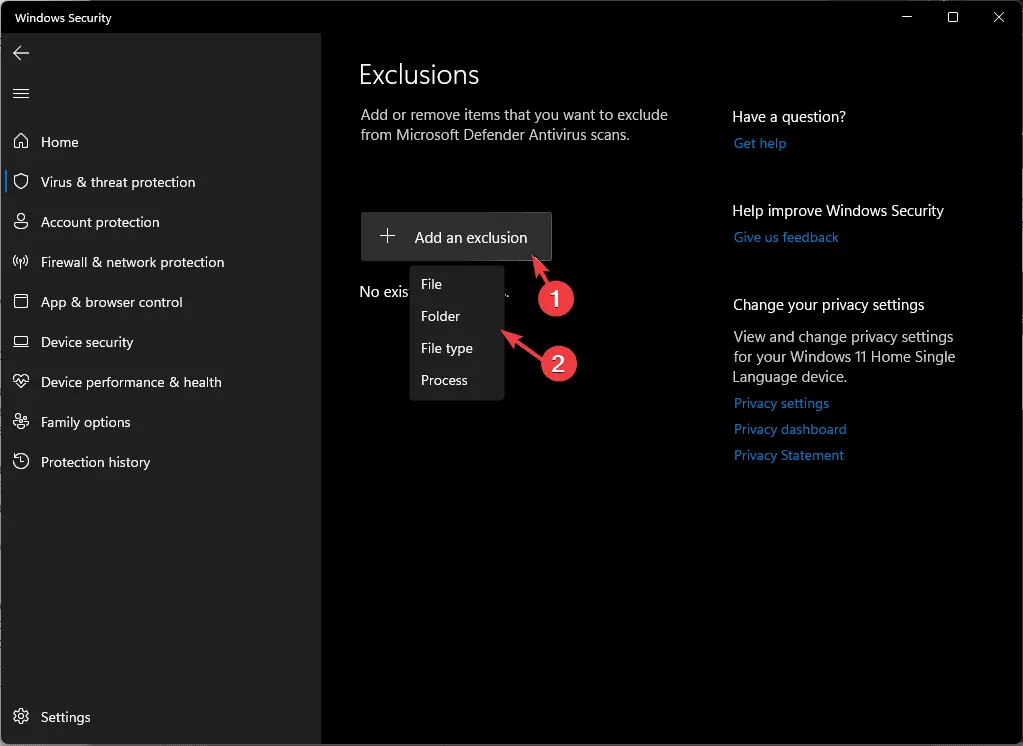
- 將 C 替換為您的系統磁碟機盤符後,導覽至此位址或在網址列中鍵入此位址:
C:\Program Files (x86)\The Sims 4\Game\Bin - 按一下「選擇資料夾」將其新增至清單中,然後關閉「Windows 安全性」。
7. 執行系統還原
- 按鍵Windows ,在搜尋框中 鍵入控制面板,然後按一下「開啟」。
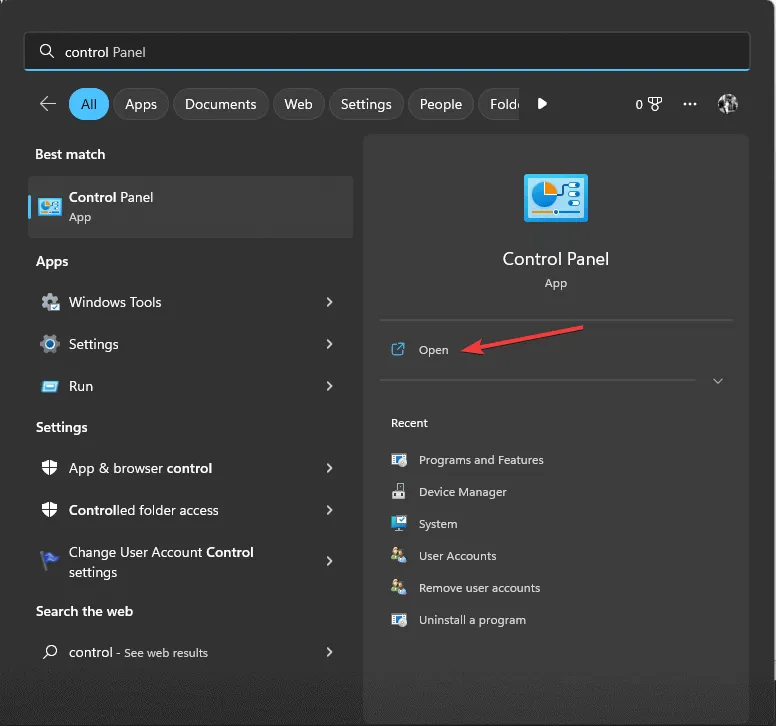
- 選擇大圖示作為檢視方式,然後按一下恢復。
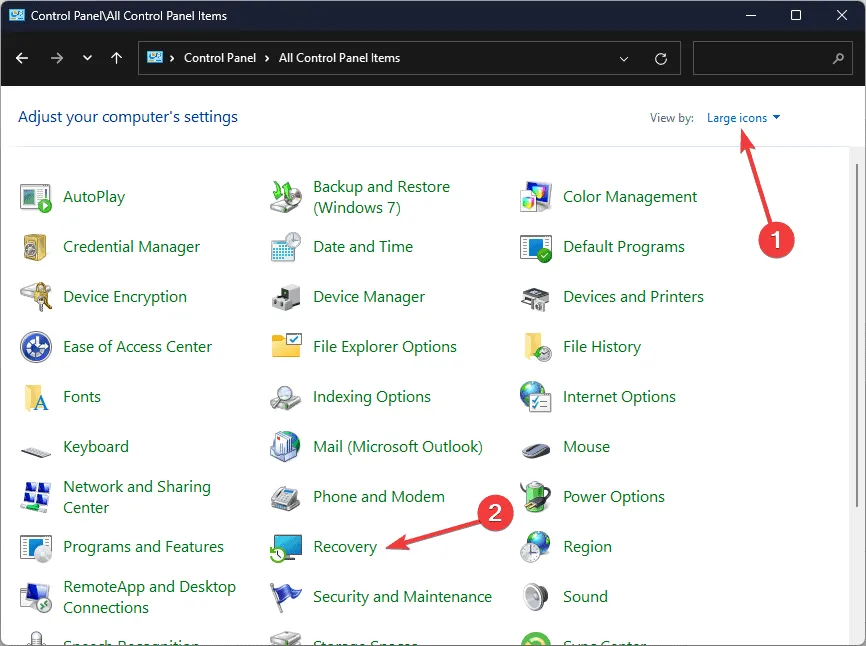
- 點選開啟系統還原。
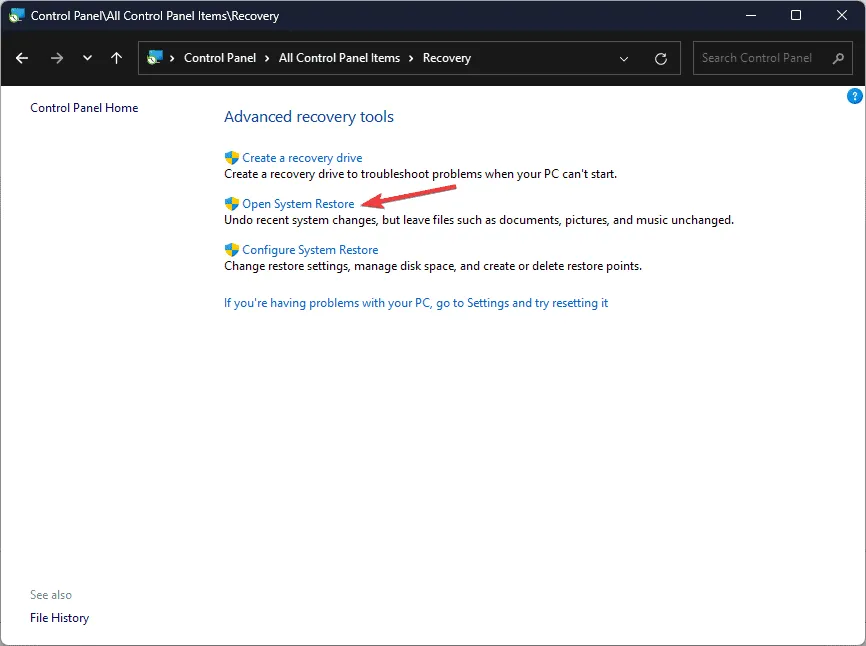
- 在系統還原視窗中選擇選擇不同的還原點,然後按一下下一步。
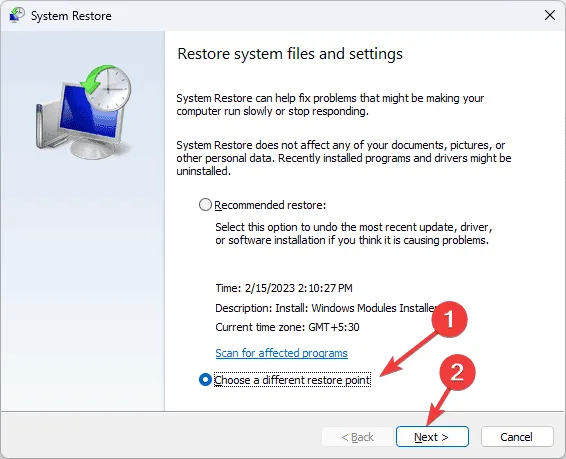
- 選擇您想要還原 Windows 的位置,然後按一下「下一步」。
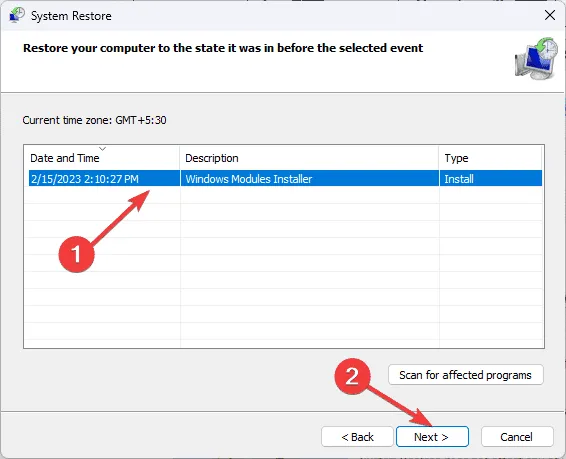
- 按一下“完成”啟動該過程。
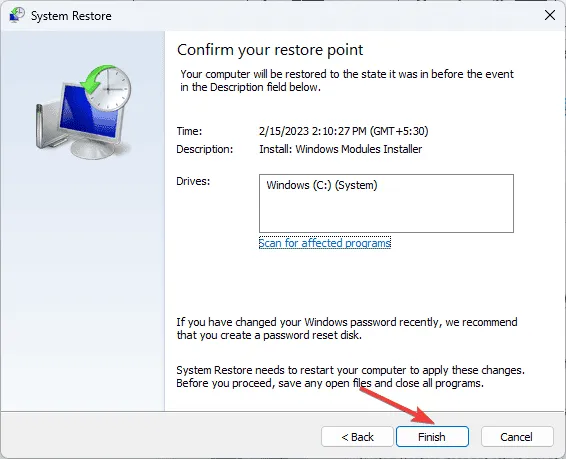
Windows 將重新啟動並還原為所選版本。如果您在電腦重新啟動後收到「系統還原未成功完成」訊息,我們建議您查看此資訊指南以取得解決方案。
8.手動下載DLL文件
- 造訪DLLME網站,搜尋 OrangeEmu64.DLL,選擇適當的選項,然後按一下「下載」。
- 雙擊下載的資料夾以開啟、找到並複製該檔案。 dll 檔案。
- 轉到此路徑並貼上文件:
C:\Program Files (x86)\The Sims 4\Game\Bin - 如果不確定遊戲在哪裡,請右鍵單擊遊戲圖標,然後從上下文選單中選擇“屬性” 。
- 轉到快捷方式標籤並複製Target旁邊提到的路徑。
- 現在,導航到此路徑並貼上 DLL 檔案。
- 重新啟動您的電腦以儲存變更。
除了這些解決方案之外,您還必須確保您的 Windows 已更新至最新版本,且遊戲沒有待更新。
如果您經常在 Windows 10 電腦上遇到遺失 DLL 的問題,我們有一份指南可協助您了解原因和常見修復方法。
如果您對 OrangeEmu64.dll 檔案有任何建議或疑問,請隨時在下面的評論部分中提及。
發佈留言